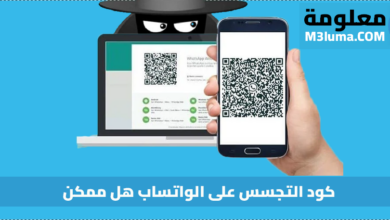جميع أوامر cmd مع الشرح ( اختراق وتنظيف الحاسوب )
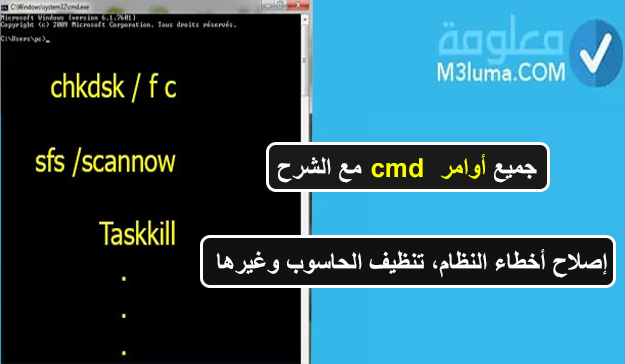
ما هي أوامر CMD ولماذا تصلح؟ هل هي مهمة في جهاز الكمبيوتر الخاص بك؟ سواء كنت تريد أهم أوامر cmd لفحص الجهاز وتسريعه أو القيام بإصلاح أخطاء ويندوز بنفسك في ثواني فقط وإصلاح العديد من مشاكل النظام. أهم الطرق هي استخدام موجه الأوامر Commond prompt
في هذا المقال سنشرح جميع أوامر CMD الخاصة بالوندوز والتي يمكنك استخدامها لانجاز مجموعة من المهام داخل الكمبيوتر على رأسها إصلاح مشاكل الوندوز.
ما هو موجه الأوامرCMD
موجه الأوامر هو إحدى ميزات ويندوز لتي توفر للمستخدم مكانًا لكتابة وتنفيذ أوامر نظام تشغيل قرص Microsoft وأوامر الكمبيوتر الأخرى . ومع ذلك ، هناك بعض أوامر النظام التي يُسمح فقط للمسؤولين والمستخدمين المتميزين بتنفيذها. تتطلب أوامر النظام هذه استخدام موجه أوامر غير مقيدة . يتم تنفيذ واجهة موجه الأوامر هذه من خلال وحدة تحكم Win. يمكن للمستخدم فتح الواجهة عن طريق أمر تشغيل CMD أو بالانتقال إلى قائمة start
كيفية فتح نافذة موجه أوامر CMD
يمكن الوصول إلى قائمة موجه الأوامر CMD بكل سهولة من داخل الوندوز، قد تجد بعض المواقع تشرح مجموعة من طرق الوصول لقائمة CMD ، لكني هنا سأعرض لك طريقتين فقط ستغنيك عن كل الطرق .
الطريقة الأولى:
الطريقة سهلة جدا، ما عليك القيام به فقط هو:
1- الضغط في وقت واحد على زر الوندوز من لوحة المفاتيح ثم حرف R ( كما قلت الضغط عليهما في وقت واحد)
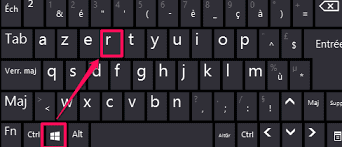
2- بعد ذلك سيظهر لك مربع صغير
3- قم بكتابة الحروف التالية CMD داخل المربع
4- اضغط على ok في لوحة المفاتيح.
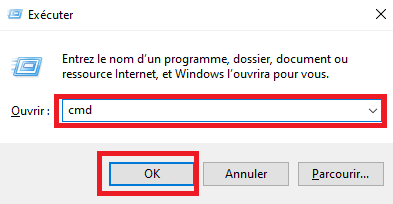
5- سيتم توجيهك بعد ذلك إلى قائمة موجه اوامر CMD، ثم يمكنك كتابة الاوامر التي تحتاجها والتي سأعرضها لك في الاسفل.
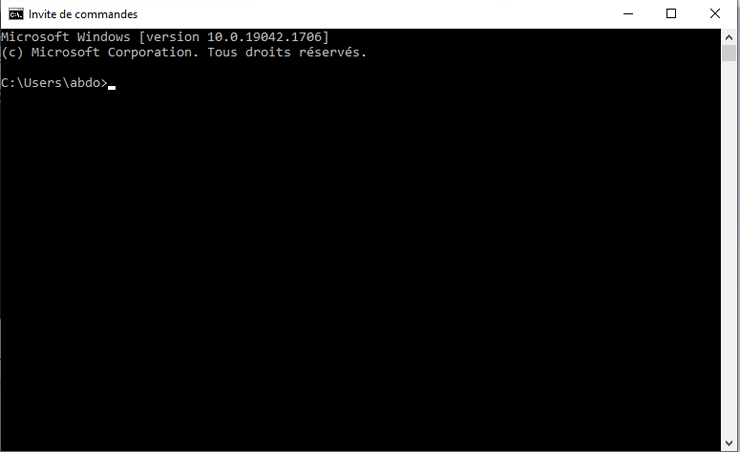
الطريقة الثانية:
هذه الطريقة هي الأخرى سهلة في الوصول إلى أوامر CMD في ثواني فقط. كل ما عليك القيام به هو:
- الدخول على قائمة start الخاصة بالوندوز
- أكتب CMD في خانة البحث
- ستظهر لك cmd exe، قم بالضغط عليها وتشغيلها كمسؤول
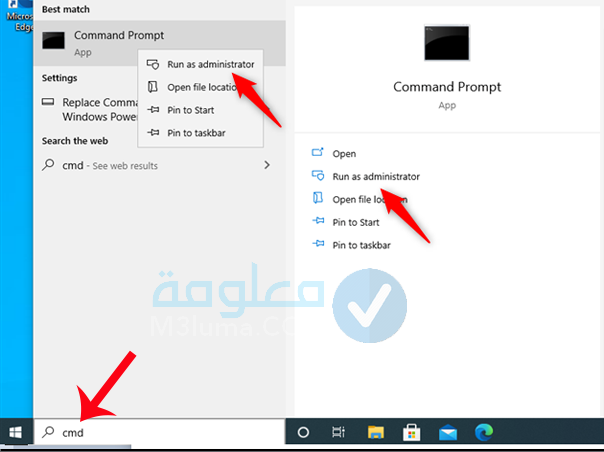
شرح أوامر CMD
باستخدام اوامر Commond prompt ، يمكنك التفاعل المباشر مع نظام التشغيل. فكر في موجه الأوامر كمترجم يقبل الأوامر أو المدخلات من المستخدم ويترجمها إلى لغة الآلة. هذه الأوامر معرّفة مسبقًا وتؤدي مهمة محددة.
هذه الأوامر مفيدة للغاية لاستكشاف أخطاء النظام أو الشبكة. يمكن استدعاء هذه الأوامر من العديد من لغات البرمجة مثل Java والتي تسمح للمبرمج بأداء المهمة مباشرة عبر موجه الأوامر الذي قد يستغرق عدة أسطر من التعليمات البرمجية بشكل أساسي لأداء نفس المهمة.
لتشغيل موجه الأوامر في وضع الإدارة ، كل ما ينغي عليك فعله هو كتابة cmd في شريط البحث الموجود في شريط المهام ، ثم انقر بزر الماوس الأيمن فوق cmd. سترى خيار تشغيل كإدارة انقر فوق موافق ثم سيتم فتح موجه الأوامر في وضع المسؤول. تعرف أيضا على اوامر CMD يجب على جميع مستخدمي Windows معرفتها (أهم 21 أمر)
أهم أوامر Commond prompt) cmd)
هناك الكثير من الأوامر التي يمكنك أن تكتبها في هذه الخاصية ، بل حتى يمكن أن تكتب أي شيء ، شريطة أن يتوافق هذا الأمر بما يستطيع الويندوز أن يقدمه لك دعنا نتعرف على بعض أوامر cmd المهمة جدا للويندوز التي يمكن أن تحتاج إليها في أي وقت
1. Ping
- إذا كنت ترغب في اختبار اتصال الشبكة بين نظامين مثل المصدر والوجهة ، فيمكنك استخدام الأمر ping.
- يرسل ICMP أو بروتوكول رسائل التحكم عبر الإنترنت إلى النظام الوجهة وينتظر الاستجابة في شكل حزم
2. Netstat
- يعرض اتصالات TCP النشطة ، والمنافذ التي يستمع إليها النظام حاليًا.
3. ٍIpconfig
- يعد Ipconfig أحد أكثر الأوامر استخدامًا. يعرض قيم تكوين الشبكة مثل TCP / IP الحالي. كما يسمح لك بتحديث نظام اسم المجال وتكوينات المضيف الديناميكي.
4. PathPing
يتم استخدام PathPing لتحديد مشكلات الشبكة في أي جهاز توجيه أو شبكات فرعية. إذا كان هناك أي فقد في الحزمة بين القفزات المتعددة بين المصدر والنظام الوجهة ، يمكن لـ PathPing تحديد النتائج وعرضها بناءً على الحزم التي يتم إرجاعها من أجهزة التوجيه الفردية أو الشبكات الفرعية.
5. (chkdsk / f c )، (sfs /scannow)، (Dism / scan health )
- هذه الأوامر الثلاثة ضرورية من أجل إصلاح مشاكل الوندوز، كل أمر من هذه الأوامر الثلاثة يقوم بإصلاح مجموعة من المشاكل المتعلقة بالوندوز، مثل مشاكل الشاشة ومشاكل المساحة.
6. Tarcert
- يتتبع أمر Tracert مسار نظام الوجهة الذي يتلقى منه حزم المعلومات كاستجابة.
- هو إلحاق مشابه لأمر المسار لـ MS-DOS. يسمح لك بالوصول إلى الملفات الموجودة في دليل مختلف كما لو كانت موجودة في الدليل الحالي.
7. getMac
- يكون هذا الأمر مفيدًا إذا كنت تريد معرفة العنوان الفعلي أو عنوان mac للنظام. يمكنه أيضًا تحديد عنوان الأنظمة البعيدة.
8. diskcopy
- كما يوحي الاسم ، فإنه يسمح للمبرمج بنسخ محتويات أحد الأقراص المرنة إلى قرص آخر.
- dir Dir هو بالفعل الأمر الأكثر فائدة على الإطلاق. يتيح لك ملء جميع الملفات والمجلدات الفرعية الموجودة داخل مجلد.
9. Driverquery
- هو أمر مهم يتيح للمسؤول عرض قائمة ببرامج تشغيل الأجهزة المثبتة وخصائصها.
10. tasklist
- باستخدام قائمة المهام ، يمكنك التحقق من جميع العمليات التي يتم تشغيلها حاليًا إما في سطح المكتب المحلي أو في جهاز بعيد.
- التشفير إذا كان هناك مطلب لتغيير التشفير أو لعرض استراتيجية التشفير الحالية يمكن استخدام التشفير.
11. وظائف PRN
- يضيف ويحذف ويسرد برنامج تشغيل الطابعة.
- Change يقوم بتغيير إعدادات خادم مضيف جلسة سطح المكتب البعيد لعمليات تسجيل الدخول وتعيين منفذ COM ووضع التثبيت.
12. NSLookup
- يعرض Nslookup المعلومات التي يمكن استخدامها لتشخيص DNS أو البنية التحتية لنظام اسم المجال. لن يعمل الأمر nslookup إلا إذا قمت بتثبيت بروتوكول TCP / IP.
13. Taskkill
- لوقف أي مهام أو عملية نشطة تظهر على مدير المهام ، يمكن قتلها بمساعدة هذا الأمر. يستخدم معرف العملية لقتل المهام.
14. Mstsc
- باستخدام mstsc ، يمكنك إنشاء اتصال بسطح مكتب بعيد من نظامك المحلي.
15. rdpsign
- باستخدام rdpsign ، يمكن للمستخدم التوقيع رقميًا على ملف rdp موجود على سطح مكتب بعيد.
16. Shadow
- مع shadow ، يمكن للمرء الوصول إلى جلسة سطح المكتب البعيد عن بعد.
17. Tscon
- مع tscon ، يمكن للمرء الاتصال بجلسة أخرى على نظام بعيد.
18. Taskkill
- مثل أوامر Taskkill التي تقتل أو تزيل العمليات أو المهام قيد التشغيل حاليًا في سطح المكتب المحلي ، فإنها تقتل مهام المعالج في سطح مكتب بعيد.
19.nfsadmin
- يدير الخادم لـ NFS والعميل لـ NFS
20. nfsstat
- يعرض أو يعيد تعيين أعداد المكالمات التي تم إجراؤها إلى الخادم لـ NFS
21. rpcinfo
- يسرد البرامج الموجودة على أجهزة الكمبيوتر البعيدة.
جميع أوامر CMD لنظام ويندوز
سنقدم الآن جميع أوامر CMD مع الشرح، حتى تتمكن من إصلاح الويندوز أو لتنظيف الجهاز بكل سهولة وبساطة.
| الأمر | وظيفته |
| HELP | يعرض لك جميع أوامر cmd على موجه الأوامر |
| ASSOC | يعرض أو يعدل التطبيقات المرتبطة بالامتدادات ملفات. |
| ATTRIB | يعرض أو يعدل سمات الملف. |
| BREAK | تمكين أو تعطيل التحكم الموسع CTRL+C. |
| BCDEDIT | يعين الخصائص في قاعدة بيانات بدء التشغيل والتحكم في عملية الإقلاع |
| CACLS | يقوم بعرض قوائم تحكم الوصول (ACLs) الخاصة بالملفات. |
| CALL | يستدعي ملف دفعي من ملف دفعي آخر |
| CD | يعرضأو يقوم بتغيير عرض المجلد الحالي cd windows |
| CHCP | يغير أو يعرض رقم صفحة التعليمات البرمجية النشطة. |
| CHDIR | يعرض ويغير اسم المجلد، يقوم بنفس وظيفة الأمر cd |
| CHKDSK | يقوم بفحص القرص وعرض حالته |
| CHKNTFS | يعرض أو يعدل فحص القرص عند بدء التشغيل |
| CLS | يقوم بمسح الشاشة |
| CMD | تشغيل موجه الأأوامر |
| COLOR | يغير ألوان المقدمة والخلفية |
| COMP | يقارن محتويات ملفين أو مجموعة من الملفات. |
| COMPACT | يغير أو يعرض ضغط الملفات على ملف قسم NTFS. |
| CONVERT | حول وحدات تخزين FAT إلى وحدات تخزين NTFS |
| COPY | نسخ ملف واحد أو أكثر. |
| DATE | عرض وتعديل التاريخ |
| DEL | يقوم بحذف ملف أو ملفات متعددة |
| DIR | عرض قائمة من الملفات والمجلدات في مجلد واحد. |
| DISKCOMP | عرض محتوى قرصين |
| DISKPART | إعداد خصائص تقسيم القرص |
| DOSKEY | بتحرير أسطر الأوامر، واستدعاء أوامر Windows وإنشاء وحدات الماكرو |
| DRIVERQUERY | يعرض حالة وخصائص برنامج تشغيل الجهاز |
| ECHO | يعرض الرسائل أو يقوم بتنشيط/إلغاء تنشيط عرض طلبات |
| ENDLOCAL | إنهاء مهمة متغيرات البيئة في ملف واحد |
| ERASE | يحذف ملفًا واحدًا أو ملفات كثيرة |
| EXIT | يجعلك تخرج من موجه الأوامر |
| FC | قارن ملفين أو مجموعة من الملفات ويعرض الاختلافات بينهما |
| FIND | يبحث عن رمز نصي في ملف واحد أو مجموعة من الملفات |
| FINDSTR | يقوم بالبحث عن الرموز في الملفات |
| FOR | تشغيل أمر لكل ملف ضمن مجموعة من الملفات. |
| FORMAT | تهيئة القرص من جديد |
| FSUTIL | يعرض أو يقوم بتكوين خصائص نظام الملفات. |
| FTYPE | تعديل أو عرض الملفات المستعملة في امتدادات الملفات المشتركة. |
| GOTO | تنفيذ ملف دفعي لسطر واحد تم تحديدها بواسطة التسمية. |
| GPRESULT | يعرض معلومات نهج المجموعة لـ الكمبيوتر أو المستخدم. |
| GRAFTABL | يسمح لنظام التشغيل Windows بعرض مجموعة أحرف فيه وضع الرسومات. |
| ICACLS | عرض أو تعديل أو حفظ أو استعادة قوائم التحكم في الوصول للملفات والدلائل. |
| IF | ينفذ المعالجة الشرطية في ملف طلبات. |
| LABEL | يقوم بإنشاء أو تعديل أو حذف تسمية وحدة التخزين الخاصة بالقرص. |
| MD | يقوم بإنشاء فهرس جديد من الفخرس الرئيسي |
| MKDIR | إنشاء ملف أو ملفات جديدة |
| MKLINK | إنشاء روابط رمزية وروابط ثابتة |
| MODE | يقوم بتغيير وضع الجهاز، الوضع الآمن أو الوضع العادي |
| MORE | عرض شاشة الإخراج |
| MOVE | يقوم بنقل ملف واحد أو أكثر |
| OPENFILES | يعرض الملفات المشتركة المفتوحة عن بعد بواسطة المستخدمين. |
| PATH | يعرض أو يضبط مسار البحث عن الملفات الملفات التنفيذية. |
| PAUSE | يوقف تنفيذ الملف الدفعي مؤقتًا |
| POPD | يستعيد قيمة الدليل النشط المحفوظة السابقة بواسطة دفع. |
| طباعة ملف نصي. | |
| PROMPT | يغير موجه الأوامر |
| PUSHD | يحفظ الدليل النشط ثم يقوم بتعديله. |
| RD | يحذف ويزيل الفهرس |
| RECOVER | يستعيد المعلومات القابلة للقراءة من قرص معيب. |
| REM | يقوم بإدراج تعليق في ملف دفعي أو تكوين النظام. |
| REN | يعيد تسمية ملف واحد أو أكثر. |
| RENAME | إعادة تسمية الملفات |
| REPLACE | استبدال الملفات |
| RMDIR | حذف المجلد أو الدليل بأكمله |
| ROBOCOPY | أداة متقدمة لنسخ الملفات |
| SET | عرض أو تعيين أو إزالة متغيرات البيئة |
| SCHTASKS | جدولة الأوامر والبرامج التي سيتم تشغيلها على الكمبيوتر. |
| SHIFT | يغير موضع المعلمات القابلة للاستبدال في ملف من الطلبات. |
| SHUTDOWN | يسمح بإيقاف تشغيل الكمبيوتر |
| SORT | فرز الإدخالات. |
| START | يفتح نافذة منفصلة لتشغيل برنامج أو تشغيل أمر معين. |
| SUBST | يربط المسار بحرف محرك الأقراص. |
| SYSTEMINFO | يعرض خصائص وتكوينات محددة وقائمة المهام لـلكمبيوتر. |
| TASKLIST | عرض جميع المهام قيد التشغيل حاليًا |
| TASKKILL | ينهي أو يقاطع عملية أو تطبيق قيد التشغيل من التنفيذ. |
| TIME | يعرض أو يضبط الوقت في الجهاز |
| TITLE | يعين عنوان النافذة في قائمة CMD.EXE. |
| TREE | عرض الرسم الخاص ببنية دليل محرك الأقراص |
| TYPE | يعرض محتويات ملف نصي. |
| VER | يعرض إصدار ويندوز |
| VERIFY | يطلب من ويندوز التحقق مما إذا كانت ملفاتك موجودة أم لا مكتوب بشكل صحيح على القرص. |
| VOL | يعرض الاسم والرقم التسلسلي لوحدة تخزين القرص. |
| XCOPY | نسخ الملفات دليل الاستخدام |
| WMIC | عرض معلومات WMI في واجهة الأوامر |
تحميل جميع اوامر cmd مع الشرح PDF
لقد رأينا جميع أوامر cmd للويندوز 10، و7 المفيدة التي تكون في متناول اليد عند العمل على سطح مكتب والتي تتيح لك إمكانية إصلاح العديد من الأخطاء والأعطاب والمشاكل التي يمكن ان يتعرض لها الكمبيوتر الخاص بك. أحيانا يمكن تجميع هذه الأوامر معًا لأداء سلسلة من المهام بترتيب تسلسلي. يمكنك تنزيل هذه الأوامر pdf والاحتفاظ بها على جهازك لاستخدام في اي وقت تريد من الرابط التالي:
خاتمة:
في الأخير نخلص إلى القول يمكن استخدام أمر Windows للتفاعل مع نظام ملفات الشبكة (NFS) وخدمات سطح المكتب البعيد وخادم Windows والأجهزة الطرفية الخارجية والداخلية. إذا كان لديك أي أسئلة أو استفسارات أخرى حول الموضوع، اتركوها لنا في التعليقات وسنكون سعداء بالإجابة عنها انشاء الله.
انتهى.